Microsoft Windows hiển thị lỗi 0x80004005 trong các tình huống khác nhau, vì lỗi không được xác định. Tùy thuộc vào mục bạn nhận được lỗi này, bạn sẽ phải sửa mục đó để loại bỏ thông báo lỗi. Dưới đây là một vài tình huống và các bản sửa lỗi của họ để giúp bạn nói lời tạm biệt với vấn đề này.
Một số tình huống mà bạn có thể gặp lỗi trên là 0, bộ đệm cập nhật của bạn bị hỏng, bạn không có quyền thay đổi thư mục của mình, công cụ trích xuất lưu trữ của bạn không hỗ trợ Mã hóa, và nhiều hơn nữa. nó Chạy Windows Update TroubleShooter để khắc phục sự cố Cập nhật Windows 11/10
Nếu bạn nhận được mã lỗi 0x80004005 trong khi cố gắng cập nhật hệ điều hành Windows của mình, 2. Trong trường hợp này, hãy chạy trình xử lý sự cố Windows Update Pc của bạn để tìm và khắc phục sự cố với tính năng này.
Trình khắc phục sự cố này tự chạy phần lớn; Bạn chỉ phải chọn một vài tùy chọn ở đây và trong công cụ để phát hiện và giải quyết các sự cố cập nhật của bạn.
Nếu bạn gặp lỗi trên trong khi truy cập một mục, chẳng hạn như tệp hoặc ứng dụng, phần mềm chống vi -rút của bạn có thể là thủ phạm. Công cụ chống vi -rút của bạn có thể đã phát hiện vật phẩm của bạn như một mối đe dọa tiềm tàng, chặn quyền truy cập của bạn vào mục.
Trong trường hợp này, Tắt bảo vệ chống vi -rút của bạn để khắc phục sự cố của bạn. Lưu ý rằng bạn chỉ nên làm điều này nếu bạn tin tưởng vào tệp hoặc ứng dụng bạn sẽ mở. Nếu mặt hàng của bạn thực sự bị nhiễm vi -rút hoặc phần mềm độc hại, bạn sẽ lây lan virus hoặc phần mềm độc hại đó sang nhiều tệp khác trên PC của bạn..
Nếu bạn gặp lỗi 0x80004005 trong khi thực hiện các thay đổi đối với thư mục, bạn có thể không có quyền bắt buộc để thực hiện hành động đó. Trong trường hợp này, cho bản thân quyền truy cập đầy đủ vào thư mục và bạn có thể thực hiện tất cả các thay đổi bạn muốn.
Windows Update Cache bộ đệm có thể khiến PC của bạn hiển thị lỗi 0x80004005. Trong trường hợp này, bạn có thể xóa bộ đệm bị lỗi để giải quyết vấn đề của bạn. Xóa các tệp đã tải xuống Windows Update không xóa dữ liệu cá nhân của bạn.
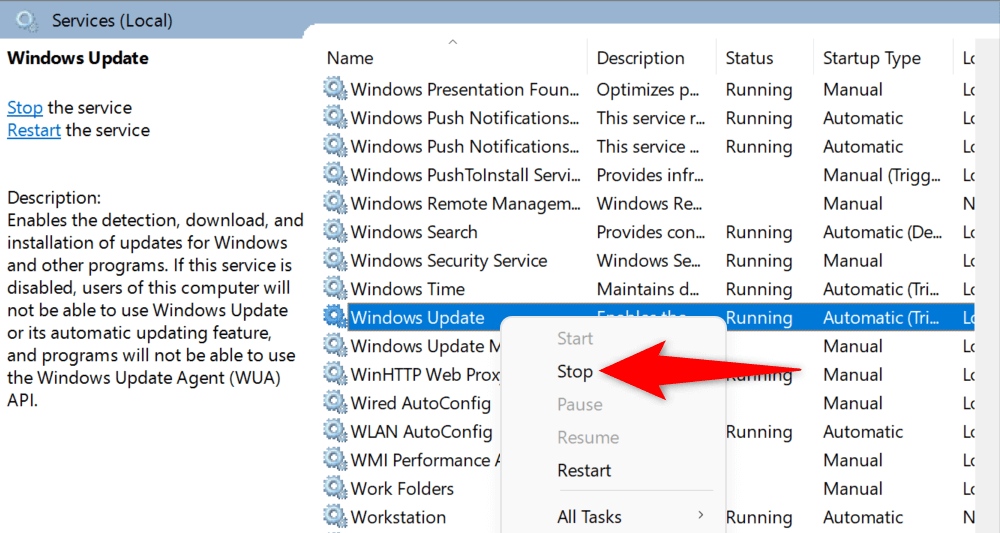
5. Nhận xung quanh Mã lỗi Windows 0x80004005 bằng cách cập nhật PC Windows 10/11 của bạn
Lỗi 0x80004005 thường là kết quả của việc sử dụng phiên bản hệ điều hành lỗi thời. Bạn có thể giải quyết điều này và nhiều lỗi hệ thống khác trên PC của bạn bằng cách cập nhật phiên bản Windows của bạn.
Nó nhanh chóng, dễ dàng và miễn phí để cập nhật Windows và ở đây, cách làm điều đó.
Ứng dụng đã cài đặt của bạn và nhiều dịch vụ Windows System tạo các tệp tạm thời trên PC của bạn. Nếu PC của bạn đã tích lũy được nhiều tệp TEMP này, đó có thể là lý do tại sao bạn đã nhận được lỗi 0x80004005.
Xóa tất cả các tệp tạm thời của bạn trong trường hợp này và vấn đề của bạn sẽ được giải quyết.
%temp%.
Khi bạn cố gắng trích xuất một kho lưu trữ được bảo vệ bằng mật khẩu (như ZIP hoặc RAR) với một công cụ Archiver không hỗ trợ mã hóa, bạn có thể gặp lỗi 0x80004005. Khắc phục vấn đề này là dễ dàng; Tất cả những gì bạn phải làm là Nhận một sự lưu trữ hỗ trợ các tệp được bảo vệ bằng mật khẩu.
Một trong những công cụ miễn phí tốt nhất bạn có thể sử dụng là 7-Zip. Nó miễn phí và nguồn mở, cho phép bạn không có tất cả các tài liệu lưu trữ được mã hóa của bạn với một vài lần nhấp dễ dàng. Các công cụ khác mà bạn có thể sử dụng bao gồm Winrar và Winzip.
Bạn có thể tải xuống 7-zip từ trang web chính thức của nó, cài đặt công cụ và sau đó sử dụng nó để truy cập và trích xuất tệp zip của bạn hoặc nội dung lưu trữ khác.
Nếu bạn gặp lỗi trên trong khi cố gắng khởi chạy một ứng dụng, thì có thể một tệp DLL mà ứng dụng của bạn muốn sử dụng không được đăng ký trong hệ thống Windows của bạn. Vì lỗi không cho bạn biết tệp dll không được đăng ký, 9trên hệ thống của bạn.
cho %1 in (*.dll) do regsvr32/s %1
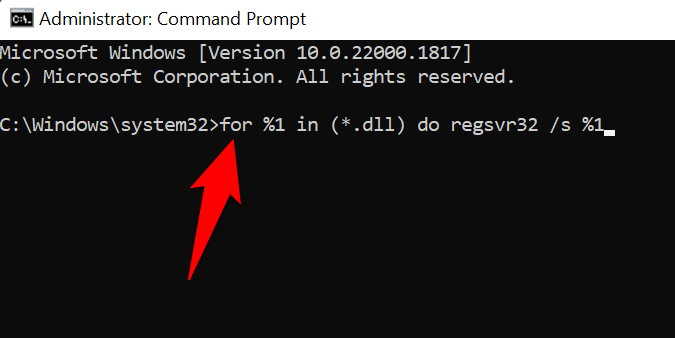
Windows, 0x80004005 Lỗi cực kỳ khó chịu khi bạn không biết tại sao lỗi đã xảy ra. Sử dụng các phương pháp được nêu ở trên để khắc phục vấn đề trong các tình huống khác nhau..
Sau khi bạn đã thực hiện điều đó, các tệp và ứng dụng của bạn sẽ mở, bạn sẽ có thể thực hiện các thay đổi cho các thư mục của mình và tài liệu lưu trữ được mã hóa của bạn sẽ trích xuất tốt. ->.